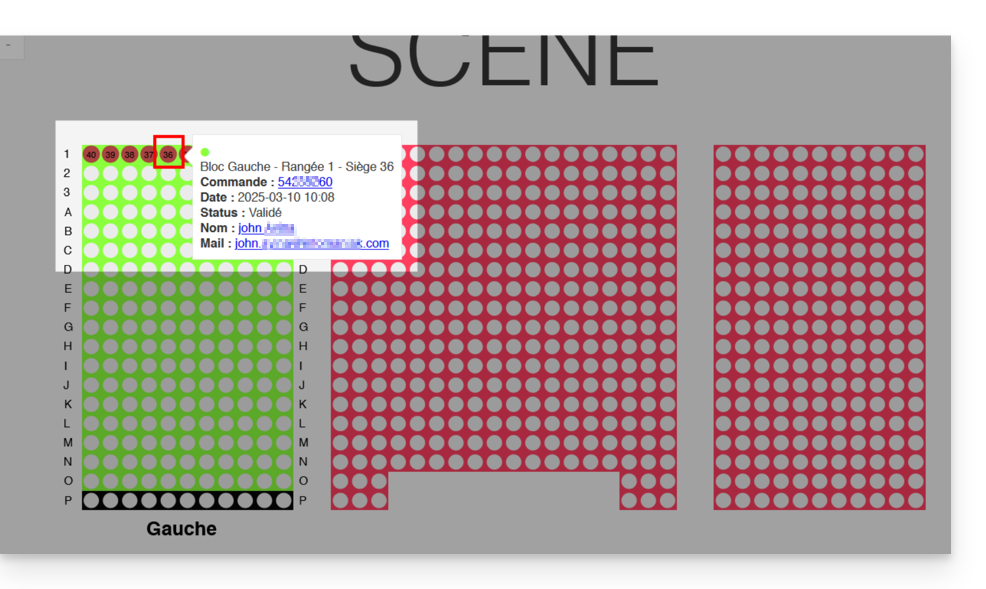1000 FAQ, 500 tutoriales y vídeos explicativos. ¡Aquí sólo hay soluciones!
Ticketing: configurar un plan de sala una vez activado
Esta guía le explica cómo configurar el plano de la sala cuando se ha activado para un evento (en el marco del sistema de venta de entradas de Infomaniak).
Requisitos previos
- Poseer y haber activado un plano de sala para el evento en cuestión.
- Haberse activado y creado al menos una zona tarifaria.
Aplicar las zonas al plano de la sala
Para acceder a la tarificación del evento desde la venta de entradas:
- Haga clic aquí para acceder a la gestión de su producto en el Gestor de Infomaniak (¿Necesita ayuda?).
- Haga clic directamente en el nombre asignado a la venta de entradas relacionada con el evento.
- Haga clic en Programación en el menú lateral izquierdo.
- Haga clic en Eventos en el menú lateral izquierdo.
- Haga clic en el evento correspondiente.
- Haga clic en la pestaña Tarificación.
- Si el evento tiene varias fechas, esta sección se reemplaza por “Fechas” que abre un calendario.
- Haga clic en la fecha del calendario para acceder a la tarificación…
Una vez en este menú, es necesario tener al menos una zona activada:
- Haga clic en el menú de acción ⋮ situado a la derecha de la zona correspondiente.
- Asegúrese de que la casilla “Zona con asientos numerados” esté activada:

- Un símbolo de asiento debe estar junto al nombre de la zona en la lista de tarifas.
- Luego, haga clic en el botón “Gestionar el plano de la sala” encima de las zonas, para abrir el menú de gestión del plano de la sala:

La lógica aquí es asignar una zona a cada asiento, fila o sección según las necesidades del evento.
Por ejemplo, a continuación, se distingue una zona en verde y una zona en rojo. Para asignar los asientos a una zona:
- Seleccione los asientos pasando el cursor sobre todos los asientos, o para seleccionar toda la fila, haga clic en su número.
- Haga clic en cada asiento a configurar, un círculo negro los rodea indicando que están seleccionados.
- Es posible hacer clic en el nombre de cada fila (A, B, C) para seleccionar todos los asientos de la fila, e incluso hacer clic en el nombre de la sección (aquí, derecha, izquierda, centro) para seleccionar todos los asientos de la sección.
- Haga clic a continuación en la zona a vincular con los asientos seleccionados.
- En el menú de Zonas que aparece en la mitad inferior de la página, haga clic en la zona a asignar.
- El fondo de los asientos seleccionados cambiará al color de la zona.
- Repita la operación para cada zona restante a asignar.
Bloquear las ventas en línea para un asiento/fila/sección
Por defecto, todos los asientos están disponibles para la venta en línea.
Para bloquear la venta de ciertos asientos en línea, configure las limitaciones directamente en el plano de la sala:
- Para bloquear las ventas de ciertos asientos en particular, abra el menú de gestión del plano de la sala como se explicó anteriormente, y seleccione (círculo negro) los asientos/filas/secciones.
- En lugar de seleccionar las zonas en el menú inferior, elija el tipo de Acceso:
- Sin restricción = estado por defecto, los clientes pueden comprar el asiento
- Reservado para los organizadores = Solo las personas con el estado de Admin en la organización pueden comprar el billete desde la taquilla
- Reservado para los revendedores = Los revendedores pueden comprar desde la taquilla (usuarios normales/colaboradores en el organizador con derechos de venta)
La sección visible en la parte inferior llamada “Reservar” ya no se utiliza y puede ser ignorada.
Una vez configurado el plano, los asientos pueden ponerse a la venta. Asegúrese de asignar un precio a cada zona.
Ver a quién se le asigna un asiento específico
Para obtener la información relativa a la asignación de asientos e identificar a las personas que han reservado o ocupado cada asiento según el plano de la sala, puede utilizar el menú de gestión del plano que muestra los asientos comprados con un relleno naranja.
Si hace clic en el asiento, se muestran las informaciones del pedido, y se proporciona un enlace a la ficha del cliente: